首页 > 电脑教程
技术编辑帮您win10系统用户控制提示框取消的修复方案
2021-12-23 12:50:17 电脑教程
今天教大家一招关于win10系统用户控制提示框取消的操作方法,近日一些用户反映win10系统用户控制提示框取消这样一个现象,当我们遇到win10系统用户控制提示框取消这种情况该怎么办呢?我们可以1.按下Windows+R快捷键或鼠标右键点击开始按钮,调出“运行”,输入“msconfig”;2.在弹出的《系统配置》中点击“工具”,找到“更改UAC设置”,并点击“启动”;下面跟随小编脚步看看win10系统用户控制提示框取消详细的设置方法:
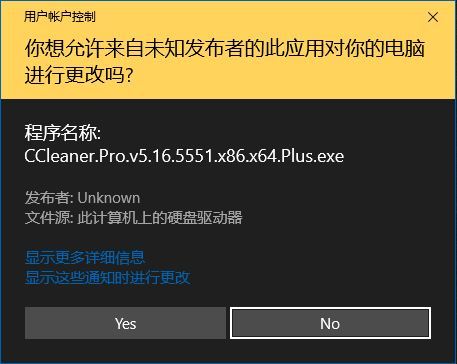
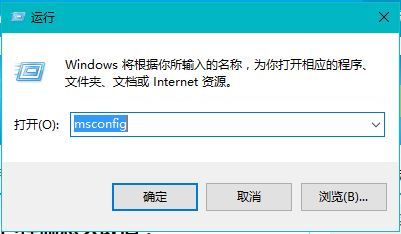
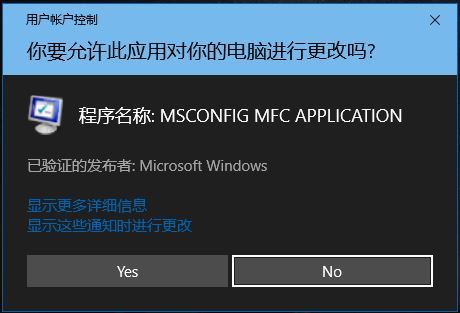
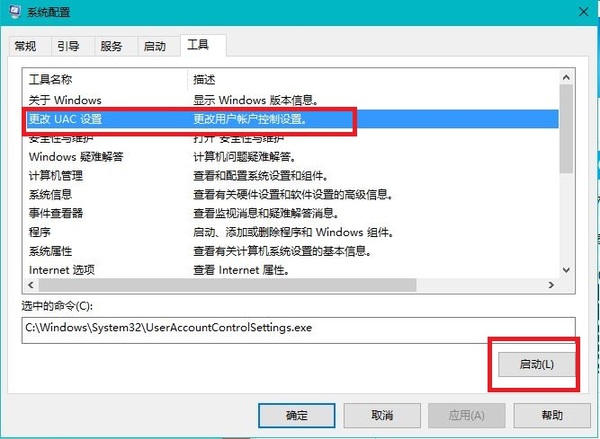
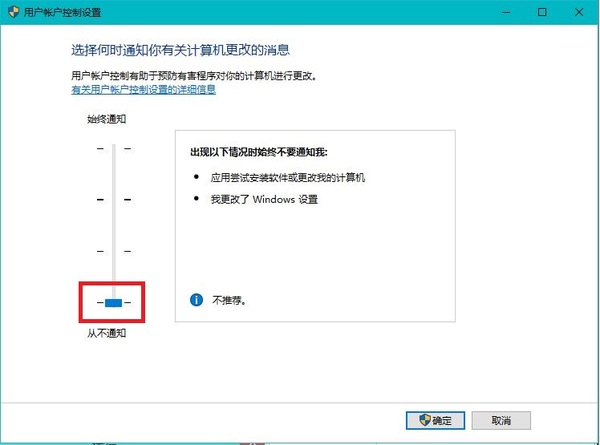
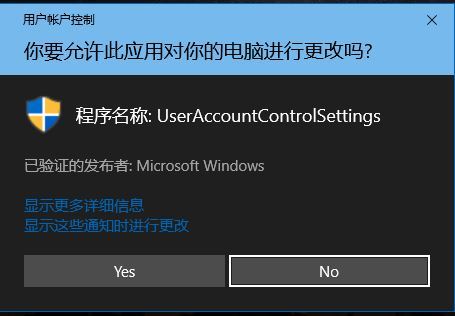
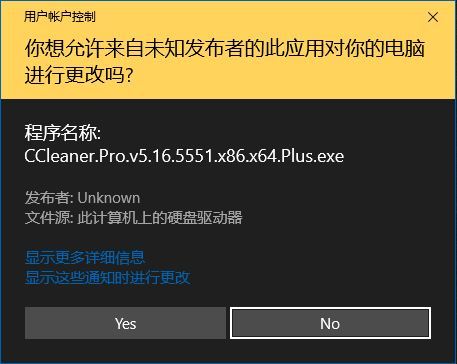
1.按下Windows+R快捷键或鼠标右键点击开始按钮,调出“运行”,输入“msconfig”;
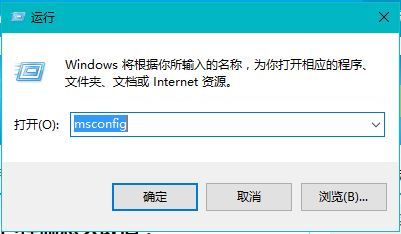
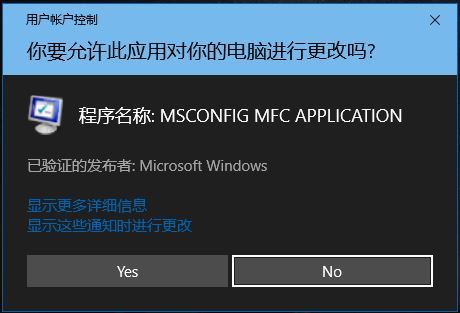
2.在弹出的《系统配置》中点击“工具”,找到“更改UAC设置”,并点击“启动”;
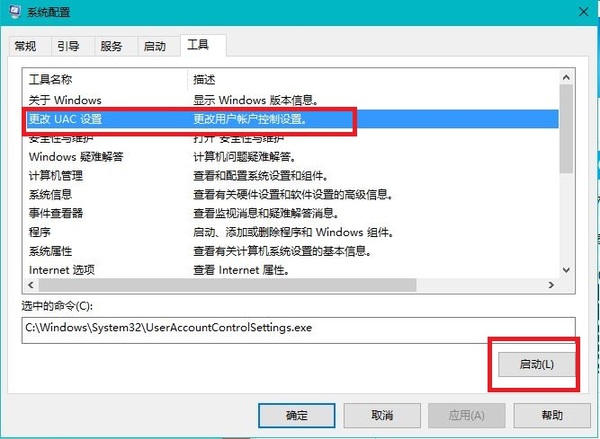
3.在弹出的《用户账户控制设置》中把“始终通知”下的滑块拉到最下面一格,就是从不通知,跟着点击“确定”;
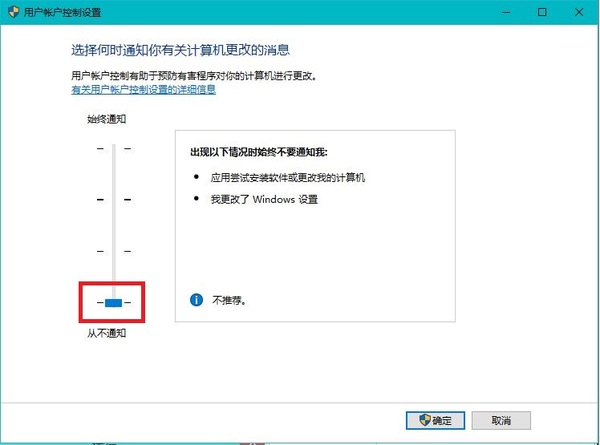
4.点击“确定”后会弹出确认框,就点击“是”,设置就生效了;
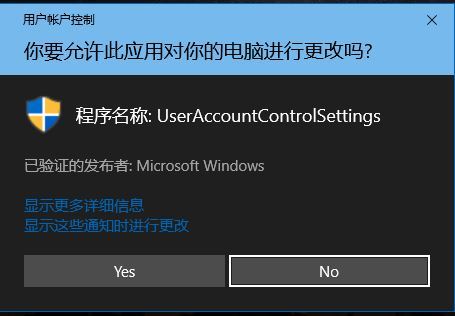
通过以上的设置,当你打开新下载或新安装的程序时就不会弹出烦人的《用户账户控制》提示框了。
以上就是小编为大家带来的win10系统用户控制提示框取消的操作方法不会的小伙伴们来跟着小编一起学习吧!当然方法不止这一种,更多知识等着我们去发现!
相关教程推荐
- 2021-11-29 win7切换用户怎么回去,win7自动切换用户怎么取消
- 2021-08-20 win7怎么设置用户头像,个性化设置系统更改用户
- 2021-12-07 win7超级用户登录,怎么用超级用户登录操作系统
- 2021-12-14 win7系统怎么调烟雾头,win7系统怎么调烟雾头最清
- 2021-11-16 win7怎么改用户名,win系统怎么修改用户名
- 2021-12-20 win7设置屏保密码,win7设置屏保密码不起作用
- 2021-12-21 win7用户权限设置,win7用户权限在哪里设置
- 2021-09-25 win7后缀名,win7后缀名不显示出来
- 2021-12-13 封装win7,封装win7跳过创建用户
- 2021-12-02 电脑重装系统win7,win重装系统
热门教程